golang远程调试 vscode+dlv
作者:matrix 被围观: 1,473 次 发布时间:2023-12-31 分类:Golang | 一条评论 »
这是一个创建于 471 天前的主题,其中的信息可能已经有所发展或是发生改变。
远程环境可能会有远程调试需求,比如白名单访问限制等情况
要让本地环境调试远程环境数据,本地代码和远程环境执行代码必须保持一致
安装dlv
远程服务器环境安装 dlv
$ go install github.com/go-delve/delve/cmd/dlv@latest
查看已安装dlv版本
$ dlv version
Delve Debugger
Version: 1.21.0
Build: $Id: fec0d226b2c2cce1567d5f59169660cf61dc1efe
启动dlv服务
方法a. 监听已启动进程
$ dlv attach 28122 --listen=:8669 --headless --api-version=2 --log
28122 为已启动进程id
8669 为dlv开启的监听端口
方法b. 通过dlv直接启动指定bin文件
$ dlv exec --listen=:8669 --headless --api-version=2 --log ./main-hhtjim
8669 为dlv开启的监听端口
main-hhtjim 为打包的bin文件
方法c. dlv直接启动并且监听
$ dlv debug --listen=:8669 --headless --api-version=2 --log
8669 为dlv开启的监听端口
本地vscode启动debug
本地配置 .vscode/launch.json
{
// Use IntelliSense to learn about possible attributes.
// Hover to view descriptions of existing attributes.
// For more information, visit: https://go.microsoft.com/fwlink/?linkid=830387
"version": "0.2.0",
"configurations": [
{
"name": "Launch Remote",
"type": "go",
"request": "attach",
"mode": "remote",
"remotePath": "/home/work/demo-go/", //项目远程根路径
"port": 8669, //监听端口
"host": "www.hhtjim.com", //远程主机/IP
"cwd": "${workspaceFolder}",//vscode本地工作目录
"trace": "verbose" //输出详情
}
]
}
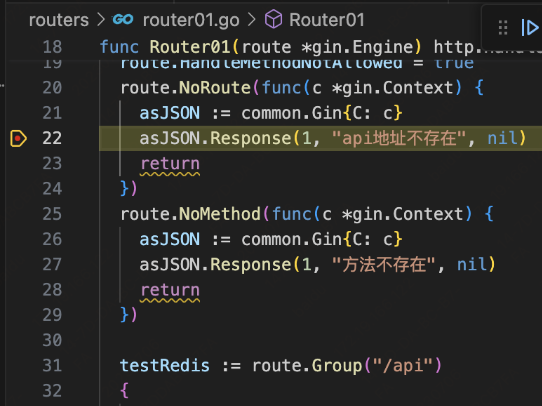
销毁dlv监听
调试环境不使用之后切记销毁,dlv目前无身份校验!

这方法太有效了